Emissão Orçamento de venda
- O orçamento de venda é usado para repassar para um possível cliente valores de produtos/serviços que ele tem interesse em adquirir da sua empresa.
- Os detalhes par emissão de um orçamento de venda estão detalhados abaixo:
1.Acessar aplicação
Passo 01 – Acessar o Menu Vendas>>Faturamento>> Emissão de Pedidos

2. Adicionar novo orçamento
- Clicar sobre o Botão Adicionar
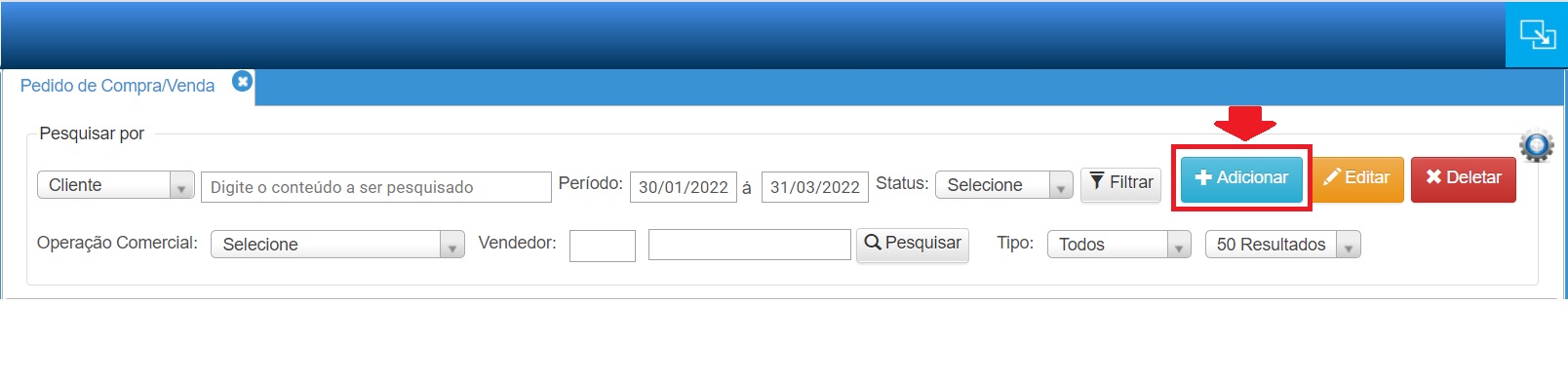
3. Iniciar orçamento
Passo 01 – Aba Dados Gerais
- Operação Comercial: selecionar opção cuja descrição indica venda
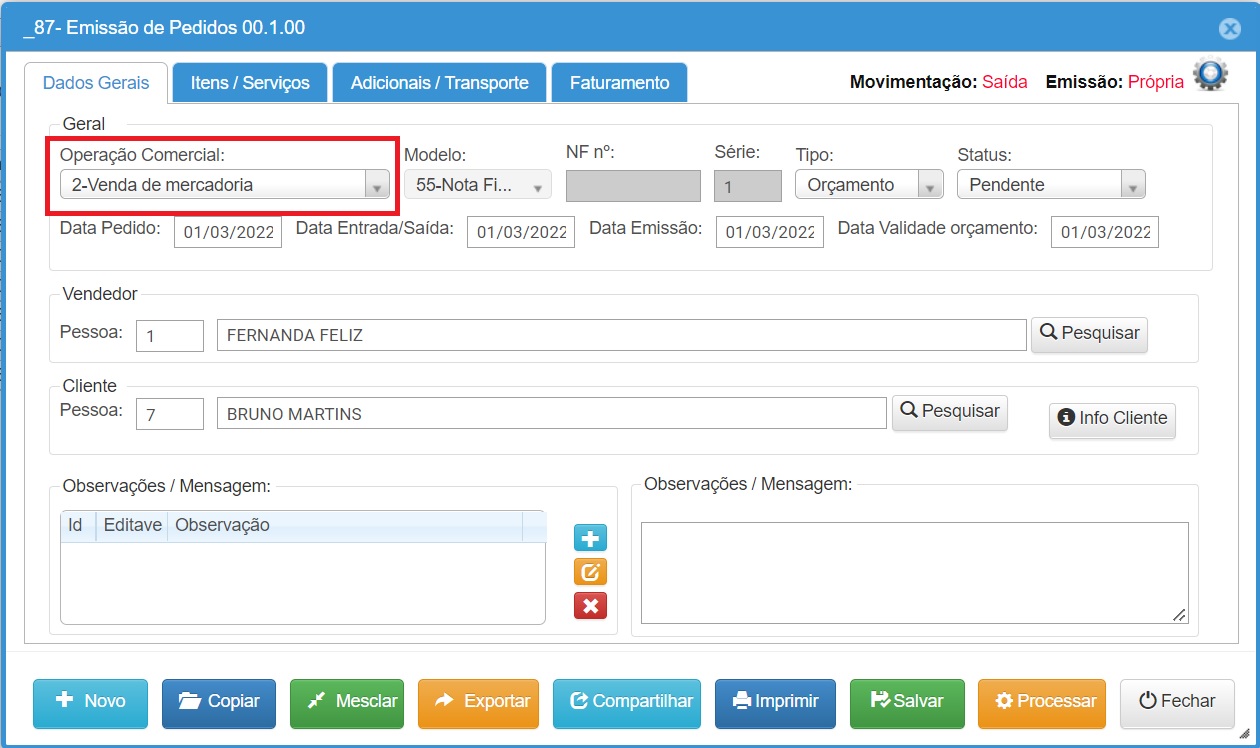
- Tipo: selecionar Orçamento

- Data Validade Orçamento: informa a data de validade do orçamento.
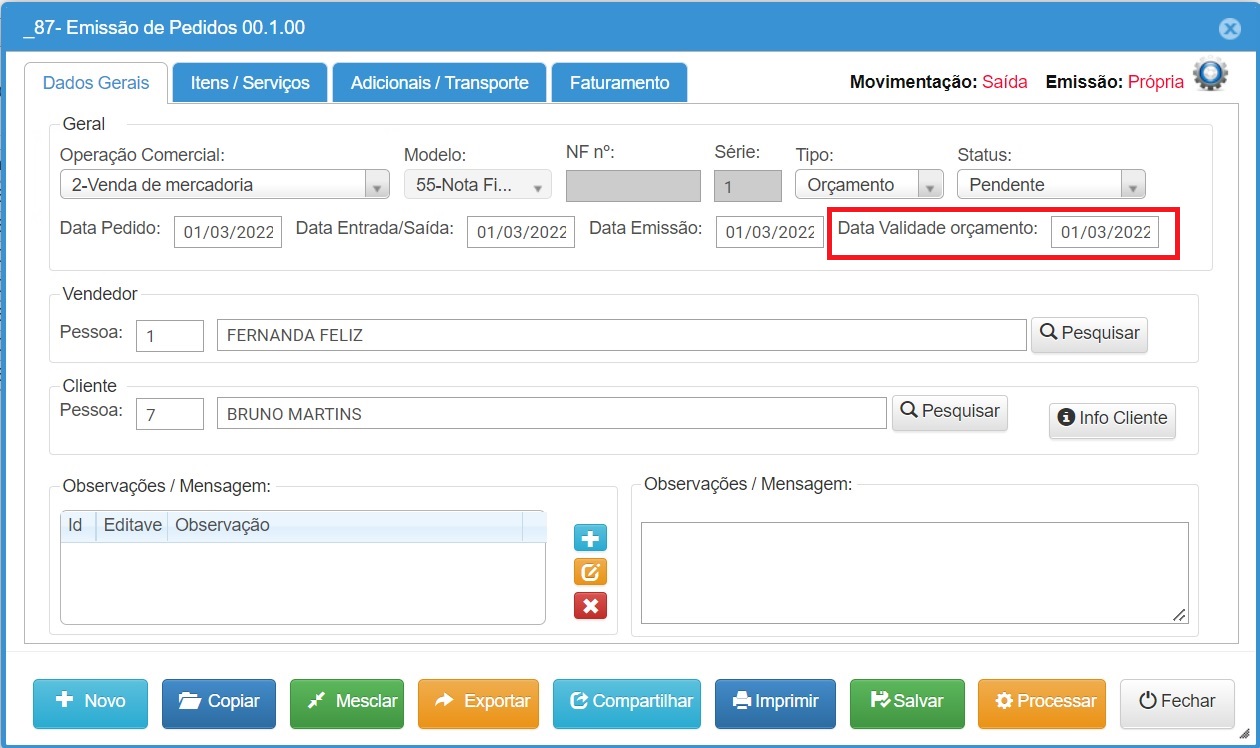
- Vendedor: informar o cadastro do vendedor responsável pela venda.

- Cliente: informar o cliente que solicitou o orçamento.
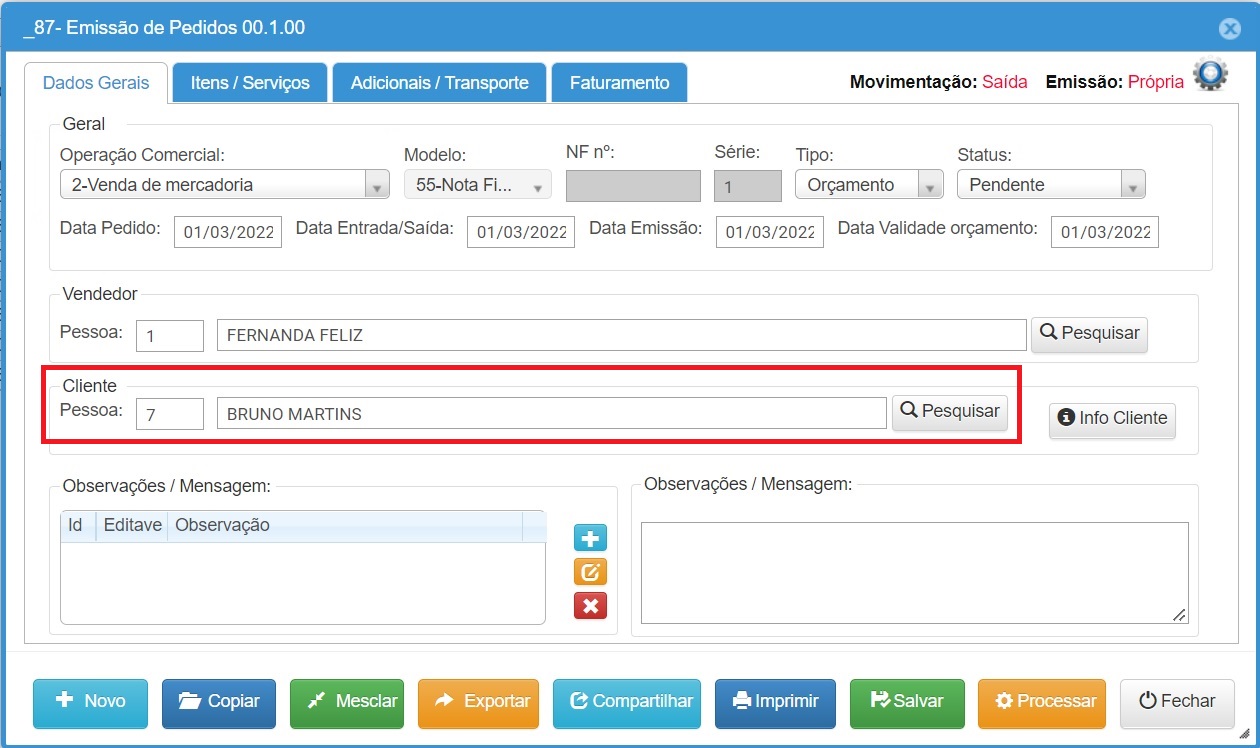
- Observações/Mensagens: usar para incluir informações adicionais que tem relação com o orçamento.

Passo 03 – Aba Itens/Serviços
Adicionar os produtos e serviços ao orçamento, a aplicação permite adicionar produtos que não estão cadastrados no sistema, abaixo esta detalhada o orientação para adicionar produtos/serviços não cadastradrados.
Produtos/Serviços Cadastrados:
- Código: informar o código ou usar a opção de pesquisa (lupa) para localizar o cadastro.
- Descrição: quando adicionar um serviço a descrição pode ser alterada.
- Valor Unit.: será preenchido com o preço de venda cadastrado, pode ser alterado se necessário.
- Qtd.: informar quantidade.
- Teclar enter até incluir linha com os dados do produto/serviço ao orçamento.
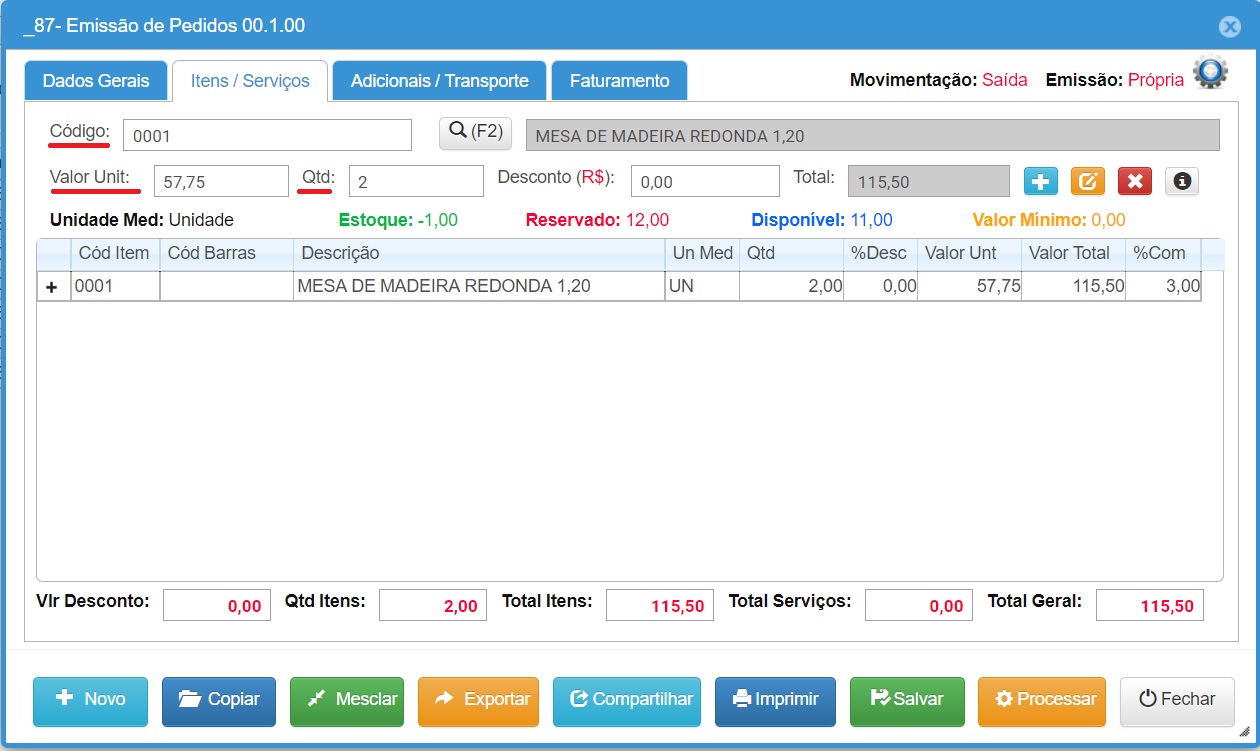
Produtos/Serviços não cadastrados:
- Quando for necessário incluir no orçamento algum produto e serviço que não estão cadastrado no sistema, é necessário cadastrar no sistema um produto orçamento, esse cadastro permite editar e alterar a descrição, para informar a descrição correspondente ao produto/serviço.
- Para cadastrar um produto orçamento seguir esta orientação
- Incluir produto/ serviço não cadastrado:
- Código: informar o código de cadastro do produto orçamento ou usar a opção de pesquisa (lupa) para localizar o cadastro.
- Descrição: a descrição vai estar como orçamento, apaga a descrição “orçamento” e informa a descrição do produto/serviço que quer incluir no orçamento.
- Valor Unit.: informar o preço de venda unitário.
- Qtd.: informar quantidade.
- Teclar enter até incluir linha com os dados do produto/serviço ao orçamento, observa que a descrição do produto/serviço deve estar conforme informado manualmente.
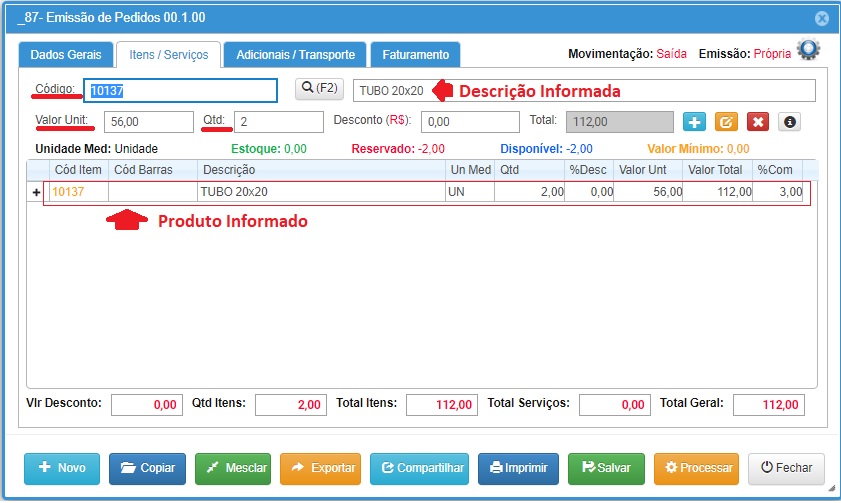
- Totais: nos totais são exibidos os totais em relação a produtos/serviços adicionados na ordem de serviço, tais campos não permitem alteração.

Passo 04 – Salvar orçamento
- Clicar sobre o Botão Salvar quando tiver adicionado todos os produtos/serviços
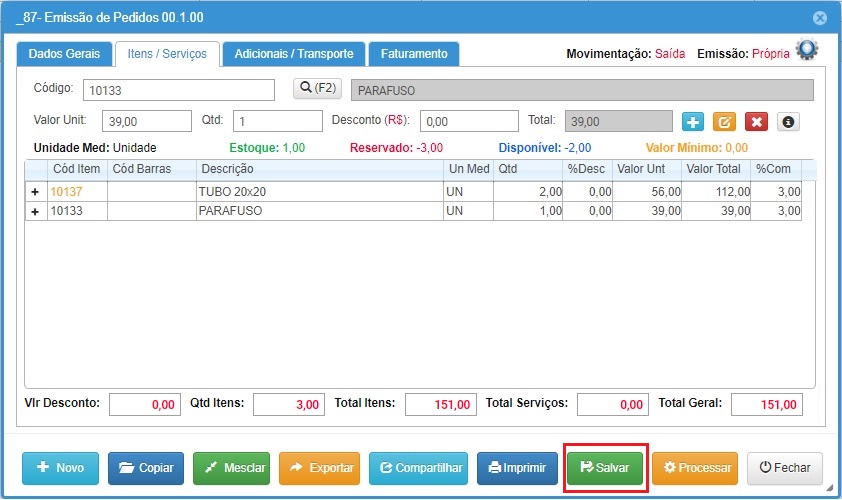
4. Imprimir Orçamento
- Clica sobre o Botão Imprimir para gerar relatório com as informações do Orçamento.

- Exemplo relatório com as informações do orçamento.
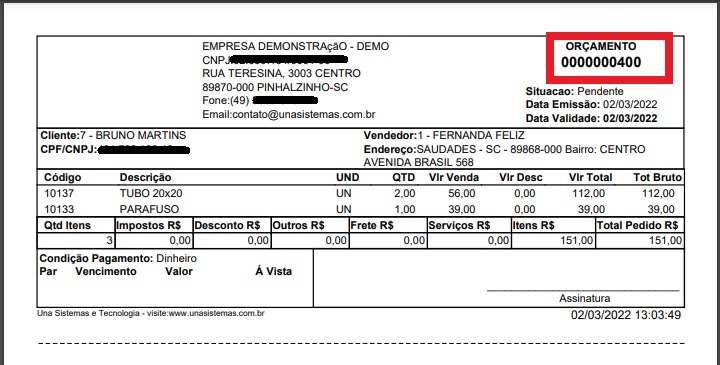
5. Compartilhar
- A opção compartilhar possibilita enviar link por e-mail ou por WhatsApp para o cliente gerar o relatório do orçamento.
- Clicar sobre o Botão Compartilhar para acessar a opção de envio.
- Na opção Compartilhamento do Pedido, são exibidas as opções para informar E-mail e o WhatsApp para envio.
- Basta escolher a opção que quer usar para efetuar o envio, informar o contato (e-mail ou telefone) clicar sobre o Botão Enviar correspondente a opção escolhida.
- O link enviado com as informações da ordem de serviço, fica disponível por 24 horas.



